Es ist nicht immer so, dass Sie Markenzeichen, Urheberrechte oder eingetragene Symbole eingeben müssen (es sei denn, Sie besitzen eine Anwaltskanzlei oder ein Unternehmen). Es gibt jedoch Tage, an denen Sie bei der Erwähnung eines Produkts oder einer Firma diese oder andere Sonderzeichen mit Text verwenden müssen. Wenn Sie jemals auf einen solchen Fall gestoßen sind und sich hilflos gefühlt haben, finden Sie hier einige schnelle Möglichkeiten, Marken-, Urheberrechts- und eingetragene Symbole auf Ihrem iPhone und iPad einzugeben.
- Typ ™ Warenzeichen, © Copyright, ® eingetragene Symbole auf Ihrem iPhone
- QuickType verwenden
- Emoji-Tastatur verwenden
- Kopieren Sie einfach Warenzeichen, Copyright, registrierte Symbole und fügen Sie sie auf Ihrem iPhone ein
- Kostenlose alternative Tastatur-Apps zum Eingeben von Symbolen auf dem iPhone
Type ™ Warenzeichen, © Copyright, ® eingetragene Symbole auf Ihrem iPhone
Quicktype verwenden
- Öffnen Sie die App, in der Sie etwas eingeben möchten diese Symbole. Ich habe die Notizen-App in Erwägung gezogen.
- So geht's:
Zum Hinzufügen eingeben
- Warenzeichen:™
- Urheberrecht:©
- Registriert:®
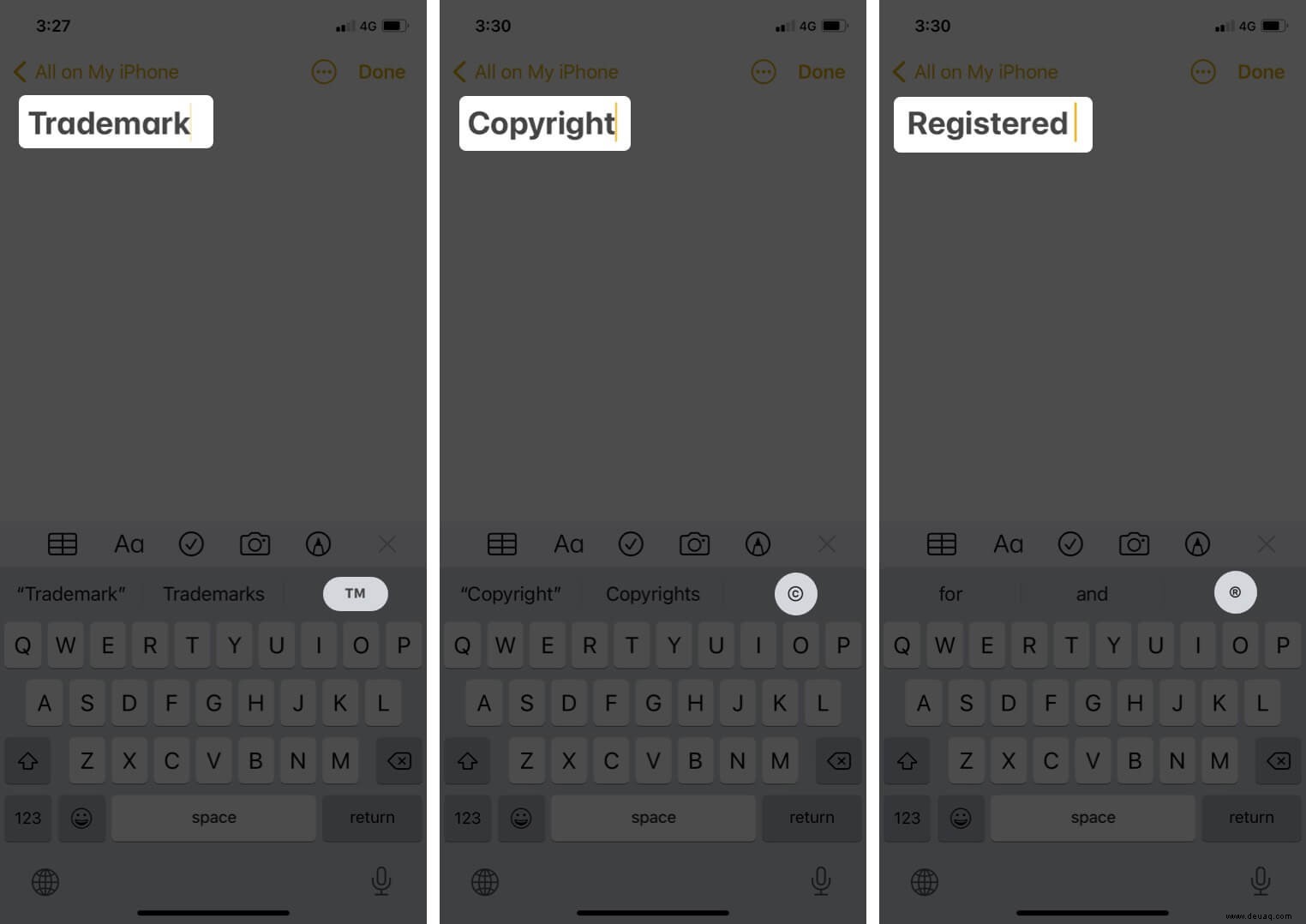
Wenn Sie diese eingeben, erhalten Sie die entsprechende Option in der Vorschlagsleiste über Ihrer Tastatur. Zum Integrieren antippen.
Die Emoji-Tastatur auf Ihrem iPhone und iPad ist mit fast allem ausgestattet, was Sie brauchen. Von der Eingabe Ihres ersten Liebesbriefs bis zum Entwurf eines Partnerschaftsvertrags für Ihr Startup können Sie alles tun. Alles, was Sie brauchen, ist, Ihrem iPhone eine Emoji-Tastatur hinzuzufügen. Während die verlinkte Anleitung Sie durch den Vorgang zum Hinzufügen führen kann, können Sie, falls Sie sie bereits haben, folgendermaßen Marken-, Urheberrechts- und eingetragene Symbole auf Ihrem iPhone eingeben:
Emoji-Tastatur verwenden
- Öffnen Sie die App, in der Sie etwas eingeben möchten. Ich habe mir die Notizen angesehen App erneut.
- Tippen Sie auf das Smiley-Symbol um auf die Emoji-Tastatur zuzugreifen.
- Wischen Sie nun, bis Sie die Symbole erreichen Sektion. Hier können Sie auf das gewünschte Symbol tippen und es auswählen.
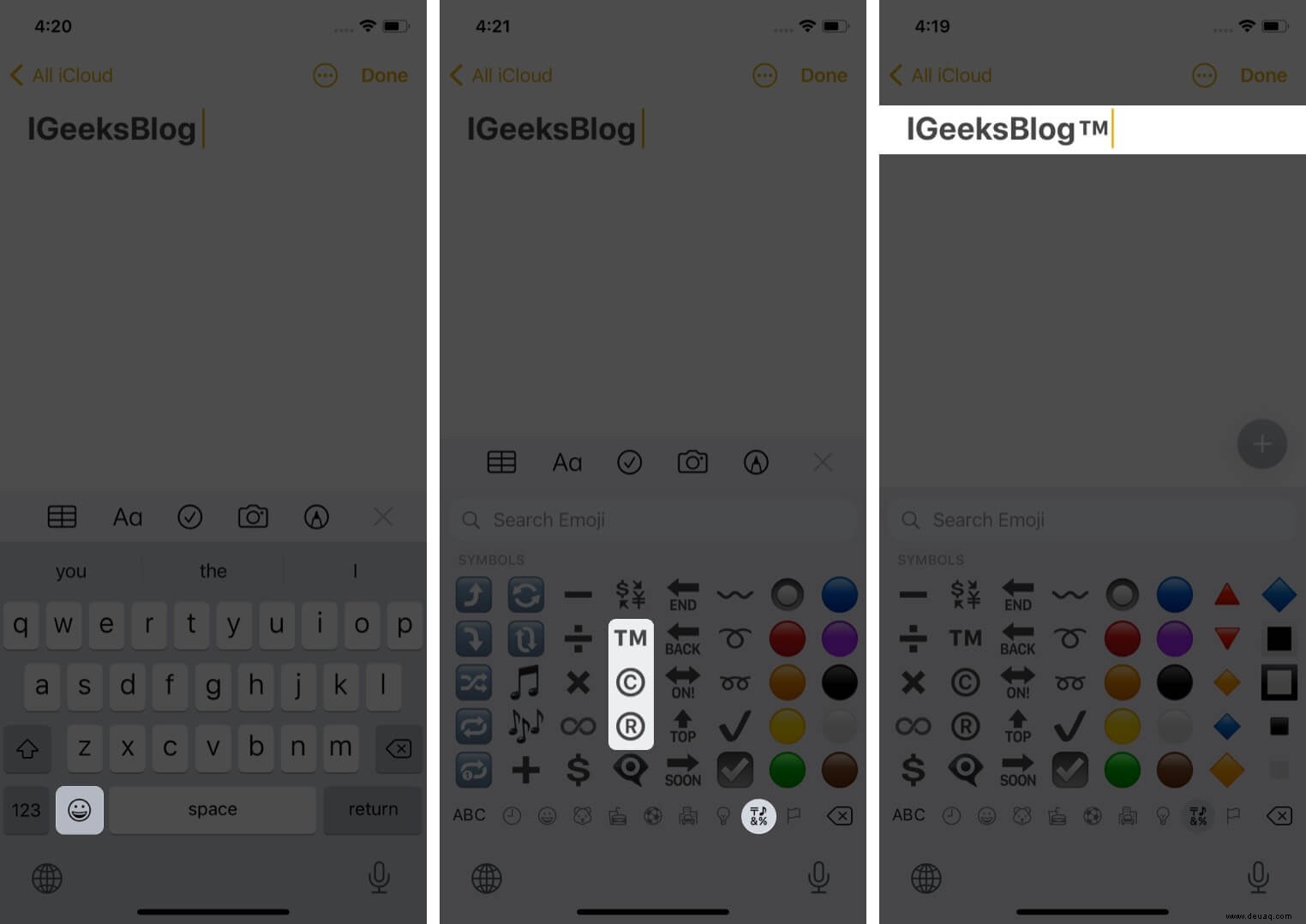
Kopieren Sie einfach Warenzeichen, Copyright, registrierte Symbole und fügen Sie sie auf Ihrem iPhone ein
Es gibt zahlreiche Möglichkeiten, diese Symbole im Internet zu finden, zu kopieren und zu verwenden. Mein Boxenstopp dafür ist jedoch das TMF-Tool.
Sie haben alle drei Symbole aufgelistet mit der Schaltfläche zum einmaligen Antippen, um sie in die Zwischenablage zu kopieren und sie in der App Ihrer Wahl zu verwenden.
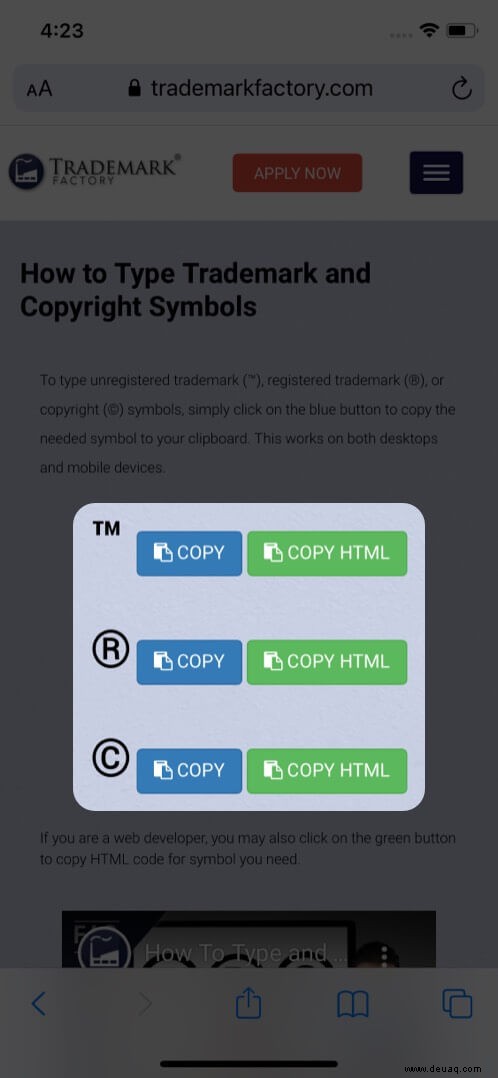
Kostenlose alternative Tastatur-Apps zum Eingeben von Symbolen auf dem iPhone
Sie haben zahlreiche Möglichkeiten, eine kostenlose alternative Tastatur-App auf Ihrem iPhone/iPad zu installieren. Mit diesen Apps von Drittanbietern können Sie eine völlig neue Erfahrung in Bezug auf das Tippen und Entwerfen eröffnen. Ich habe Microsoft SwiftKey Keyboard verwendet und war von der App begeistert.
Es nutzt künstliche Intelligenz und versorgt Sie mit präziseren Emoji- und Wortvorschlägen, während Sie tippen.
Haben Sie Markenzeichen, Copyright, eingetragene Symbole auf Ihrem iPhone eingegeben?
Die Verwendung kann je nach Ihrer Tätigkeit variieren, aber wenn Sie diese Kurzbefehle zur Hand haben, können Sie tatsächlich Zeit sparen oder einen unübertroffenen Eindruck vor Ihrem Chef hinterlassen. Welche davon hat Ihnen am besten gefallen?
Weiterlesen:
- Beste Wasserzeichen-Apps für das iPhone
- Beste Gaming-Tastaturen
- 26 Tipps zur Verwendung von Notizen auf dem iPhone wie ein Profi!
- Mac-Tastatursymbole verstehen